Ce tutoriel fournira au lecteur des méthodes natives et alternatives sur la façon de suspendre (suspendre en RAM) Ubuntu 20.04 Focal Fossa Linux Desktop.
Dans ce didacticiel, vous apprendrez :
- Comment suspendre le système
- Suspendre des
Activities - Comment suspendre le système à partir de la ligne de commande
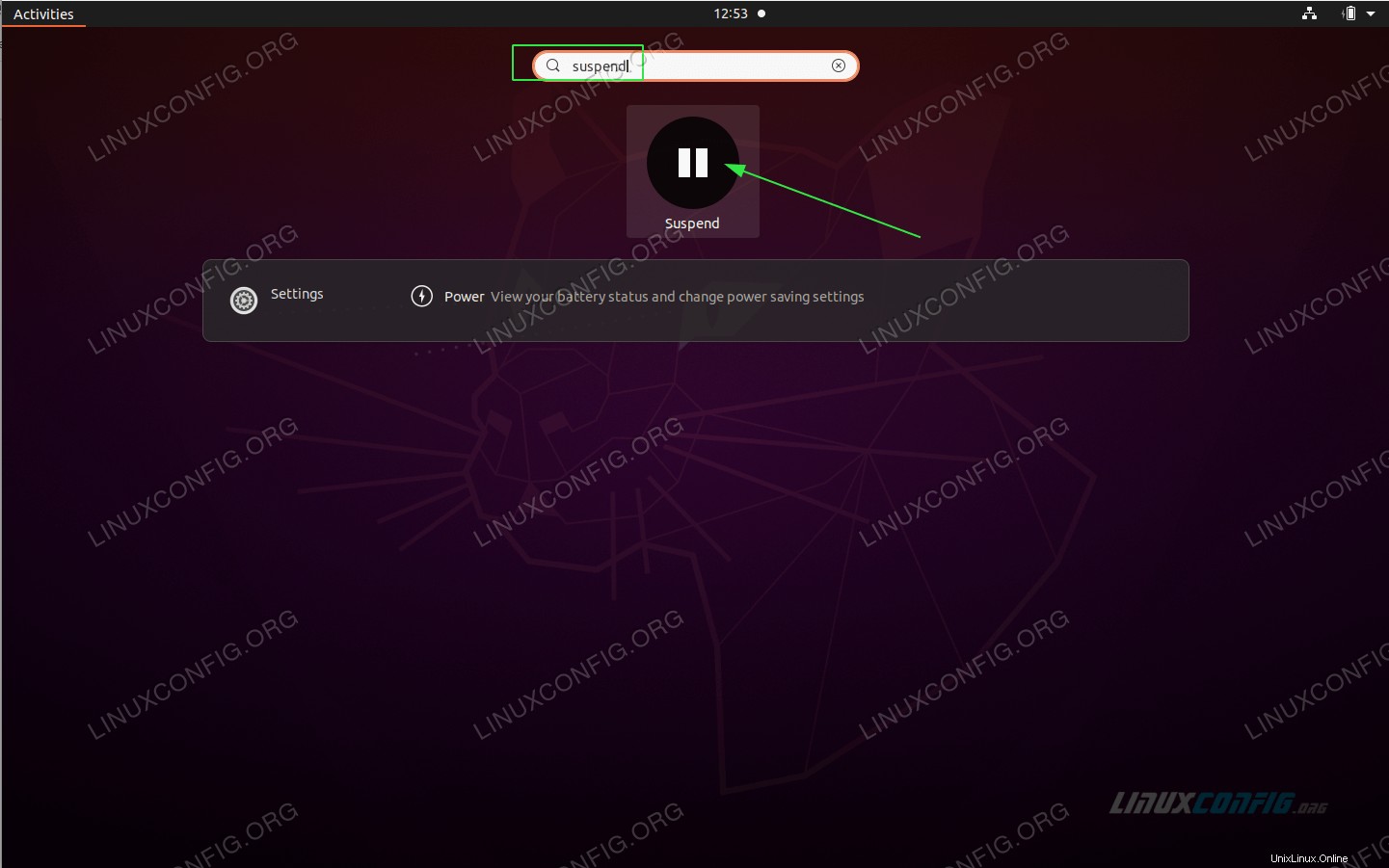 Comment suspendre Ubuntu 20.04 Focal Fossa Linux Desktop
Comment suspendre Ubuntu 20.04 Focal Fossa Linux Desktop Configuration logicielle requise et conventions utilisées
| Catégorie | Exigences, conventions ou version du logiciel utilisée |
|---|---|
| Système | Installation d'Ubuntu 20.04 ou mise à niveau d'Ubuntu 20.04 Focal Fossa |
| Logiciel | N/A |
| Autre | Accès privilégié à votre système Linux en tant que root ou via le sudo commande. |
| Conventions | # - nécessite que les commandes linux données soient exécutées avec les privilèges root soit directement en tant qu'utilisateur root, soit en utilisant sudo commande$ – nécessite que les commandes linux données soient exécutées en tant qu'utilisateur normal non privilégié |
Comment suspendre les instructions étape par étape d'Ubuntu 20.04
-
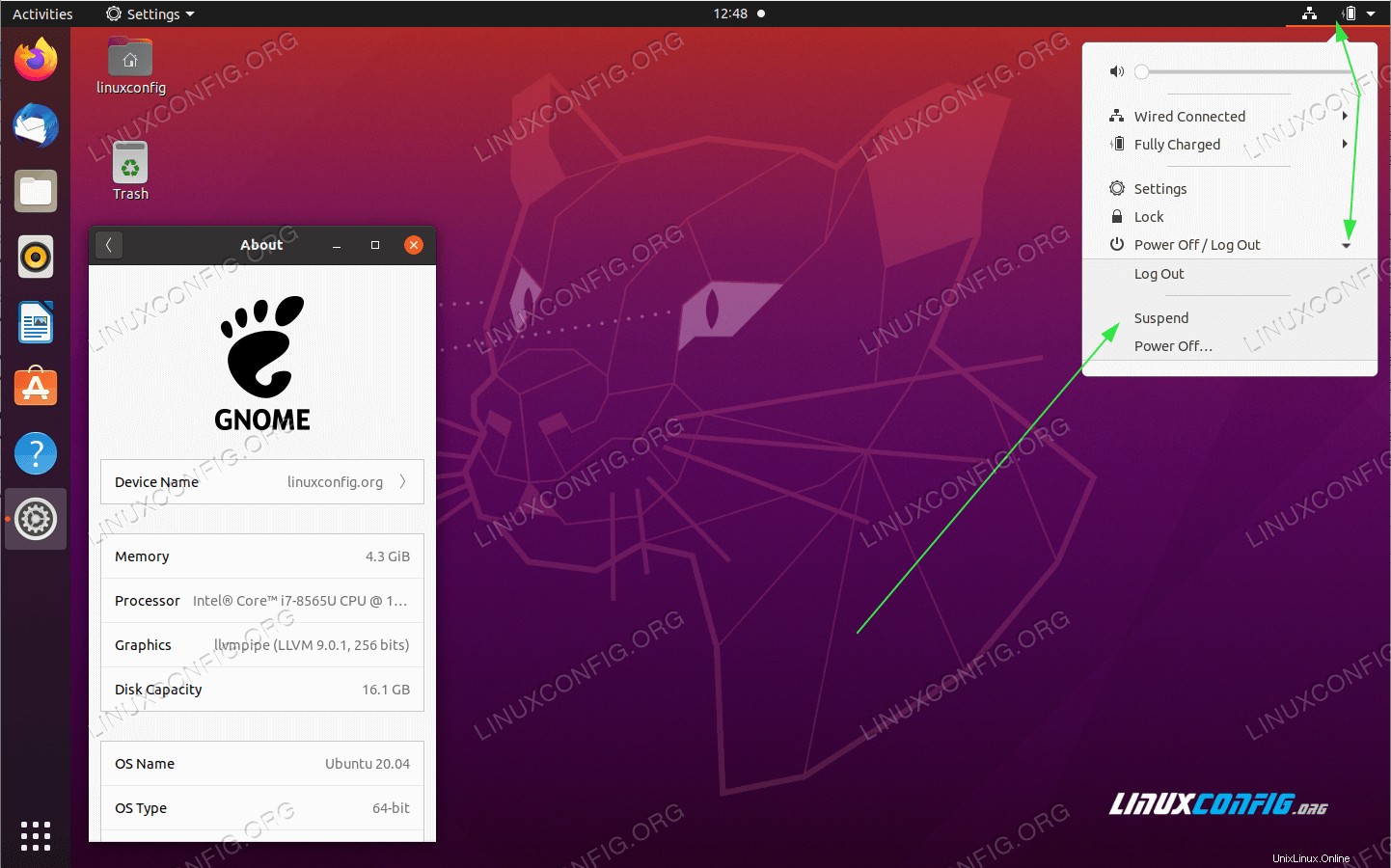 La première méthode pour suspendre Ubuntu 20.04 est la plus simple. Tout d'abord, ouvrez le panneau en haut à droite. Ensuite, cliquez sur
La première méthode pour suspendre Ubuntu 20.04 est la plus simple. Tout d'abord, ouvrez le panneau en haut à droite. Ensuite, cliquez sur Power / Log OutetSuspendpour suspendre votre système Ubuntu 20.04. -
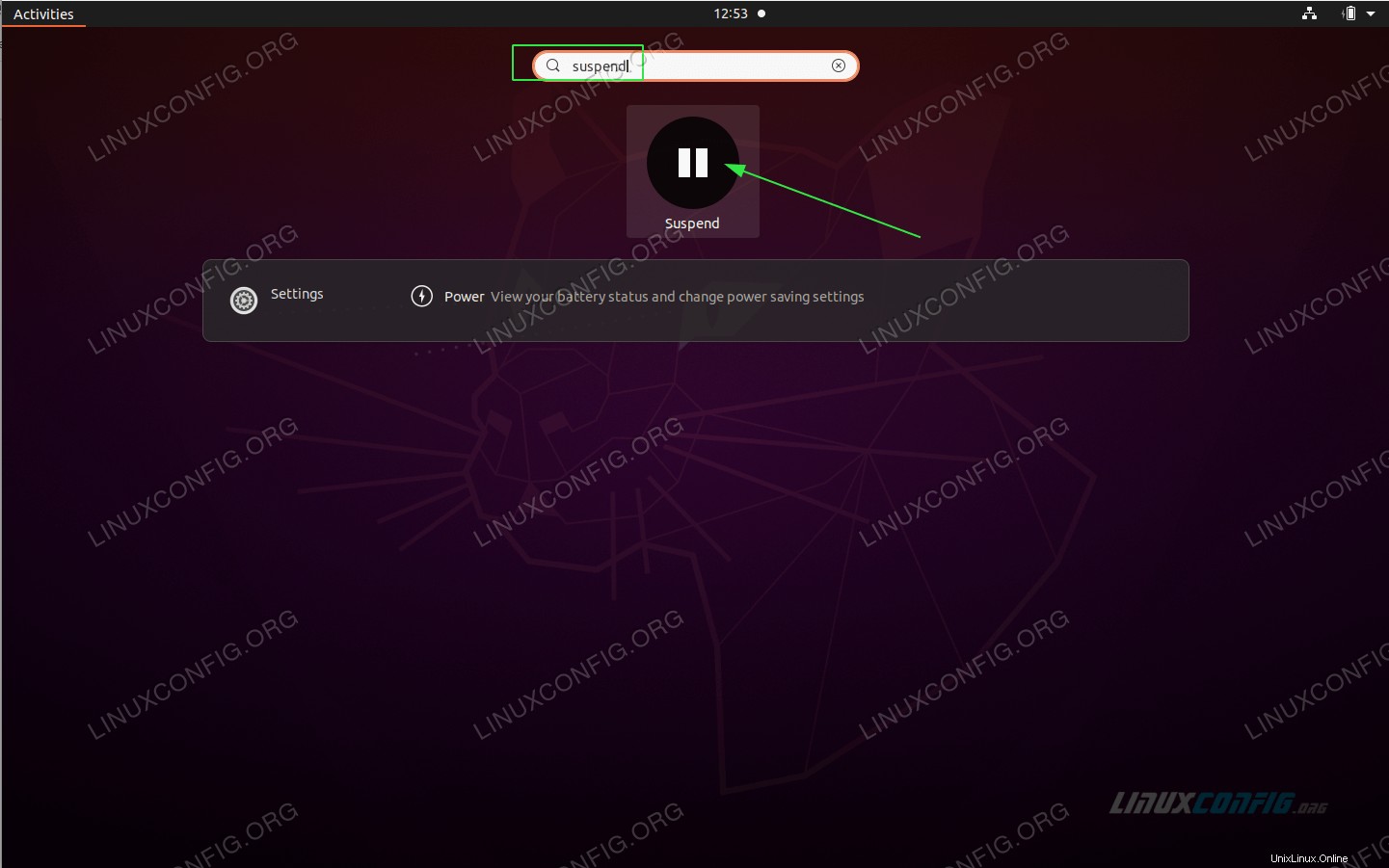 Rechercher en haut à gauche
Rechercher en haut à gauche Activitiesmenu poursuspendet cliquez sur l'icône Suspendre - La troisième méthode consiste à suspendre votre système Ubuntu à partir de la ligne de commande. Ouvrez simplement une fenêtre de terminal et entrez la commande suivante :
$ systemctl suspend
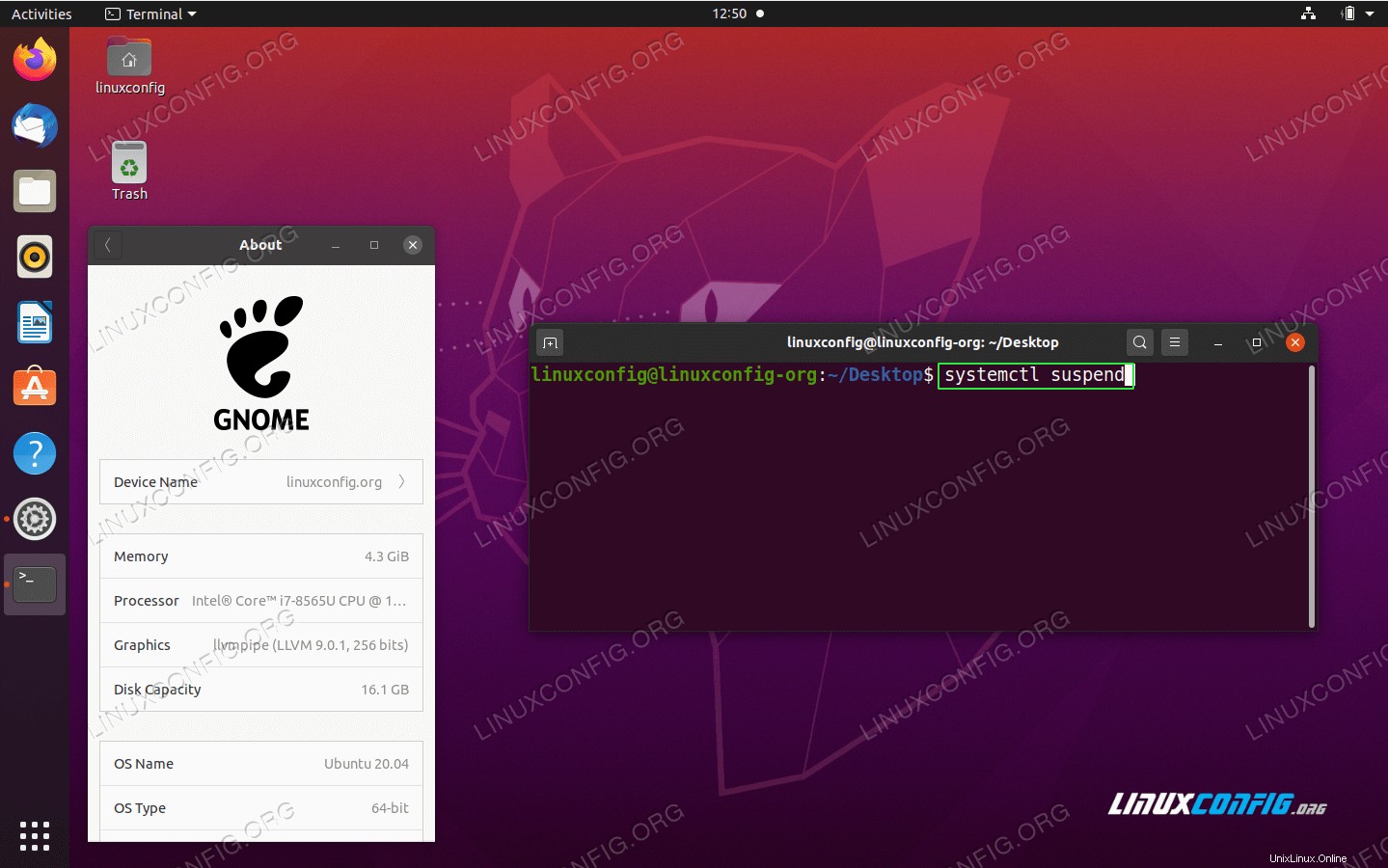 Suspendre le système Ubuntu à partir de la ligne de commande
Suspendre le système Ubuntu à partir de la ligne de commande Le message suivant peut apparaître pendant que d'autres utilisateurs sont connectés au système :
Please retry operation after closing inhibitors and logging out other users. Alternatively, ignore inhibitors and users with 'systemctl suspend -i'.
Dans ce cas, assurez-vous que tous les utilisateurs sont déconnectés avant de suspendre les systèmes. Alternativement, vous pouvez forcer la suspension en ignorant les inhibiteurs de fermeture à l'aide de la commande ci-dessous :
$ systemctl suspend -i
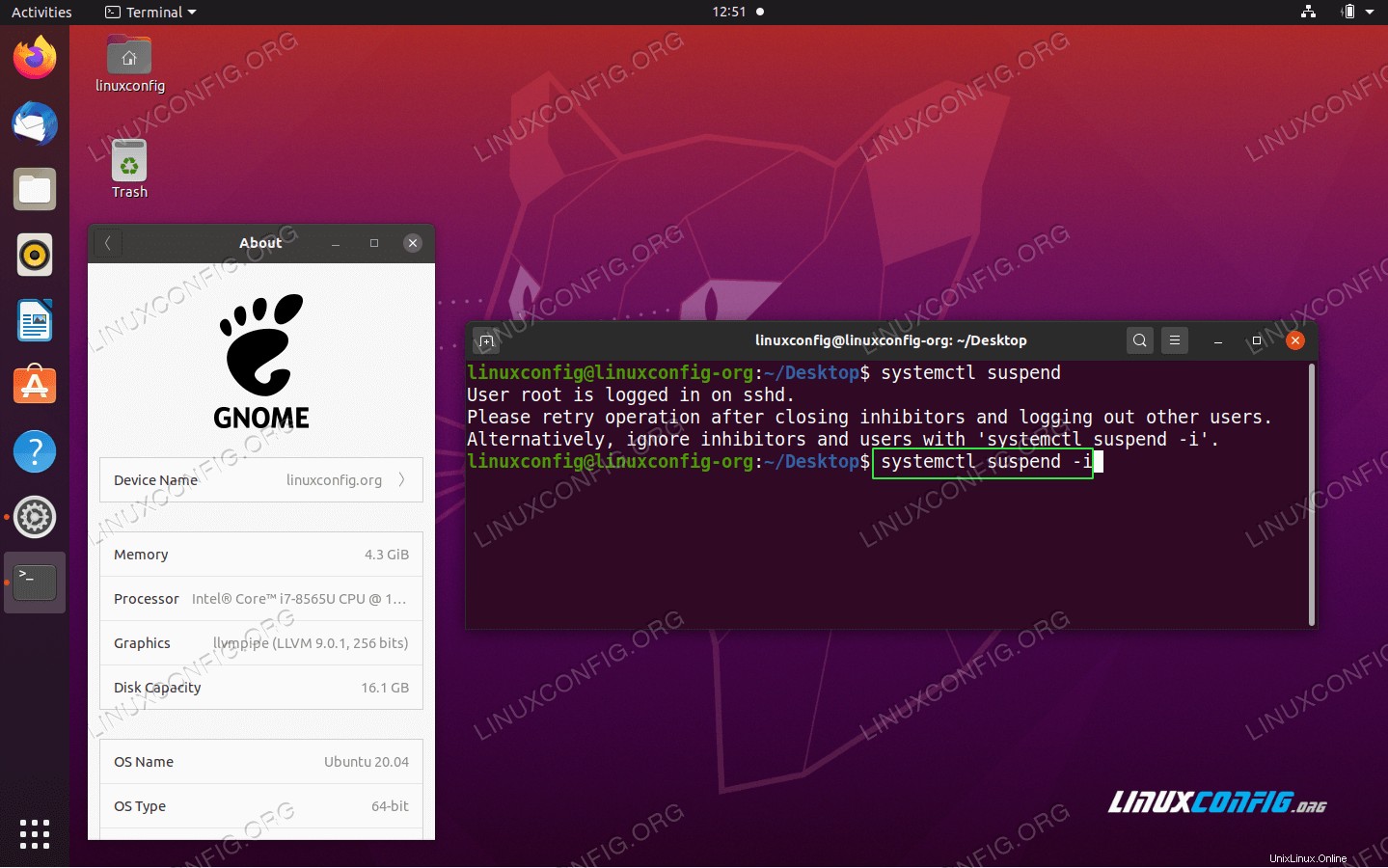 Forcer la suspension du système en ignorant les inhibiteurs de fermeture et les utilisateurs connectés
Forcer la suspension du système en ignorant les inhibiteurs de fermeture et les utilisateurs connectés